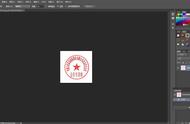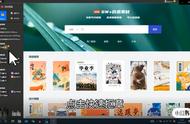这是给昨天的视频写的图文版本教程~
需要看视频版本的小伙伴关注我去主页看就可以哦
今天教大家不同通道,不用选择并遮住来抠图,素材:

既然不用通道和选择并遮住,那用什么呢?答案就是图层蒙版,图层蒙版的显示原理和通道一样哦,都是黑色隐藏白色显示。
-
明白了这个之后操作就好理解多了,首先打开这张素材之后先ctrl j复制一层,从图中可以看出白色线和背景对比是比较强的。

接着要做的就是ctrl a全选,然后ctrl c复制,在ctrl d取消选区,按完这3个快捷键之后给复制层添加图层蒙版。

按alt单击蒙版即可进入蒙版的白色状态,然后编辑-选择性粘贴-原位粘贴,图像放到了蒙版里面咯。